
Google documenten Biedt meer lettertypenstijlen dan wat u op het eerste gezicht ziet. Als u een elegant script of een monospaced-lettertype wilt, kunt u aanvullende lettertypen vinden en beheren.
Bekijk de beschikbare letterstijlen in Google Documenten
Wanneer u de lettertypestijl in Google Documenten wilt wijzigen, gebruikt u de vervolgkeuzelijst in de werkbalk. (Dit is ook dezelfde plek waar u toegang hebt tot de extra lettertypenstijlen.)
Klik op de vervolgkeuzelijst "Font" en kies de optie "Meer lettertypen".
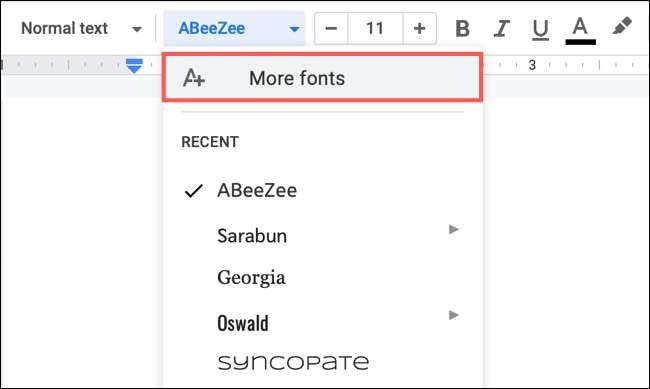
U ziet dan een pop-upvenster waar u de lettertypen in de vervolgkeuzelijst kunt vinden, toevoegen of verwijderen.
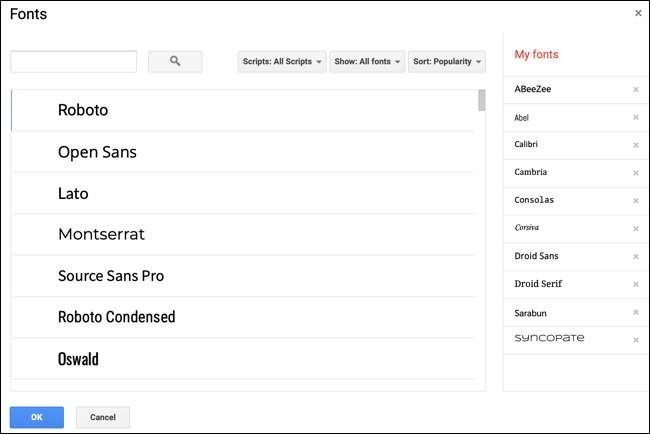
Gebruik het zoekvak aan de linkerkant als u een bepaalde lettertypestijl in gedachten hebt. U kunt bijvoorbeeld zoeken naar een specifieke naam (zoals "koerier", bijvoorbeeld) om te zien of deze beschikbaar is, of u kunt de beschrijving van een lettertype-stijl (zoals "script" voor script-stijl lettertypen of "MONO" invoeren voor Monoospaced-lettertypen ).
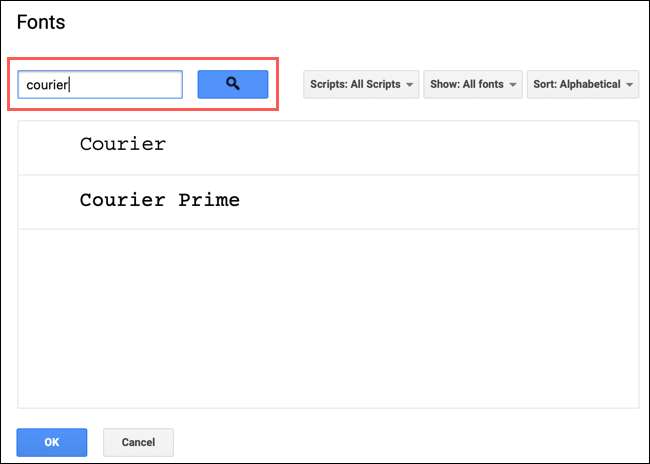
In het eerste vervolgkeuzemenu rechts van de zoekopdracht, "Scripts", kunt u lettertypen selecteren voor talen die anders gebruiken schrijfsystemen . Dus als je Japans, Griekse of Thaise scripts nodig hebt, vind je ze hier.
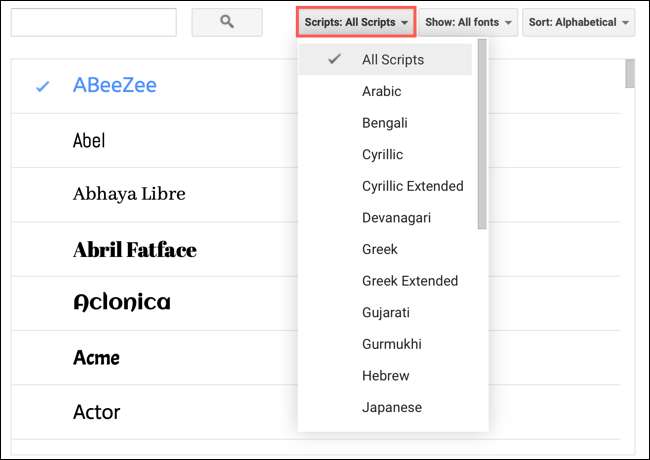
In het menu "Toon" kunt u letterstijlen filteren op "Display", "handschrift", "MonoSpace", "SERIF" of "SANS SERIF".
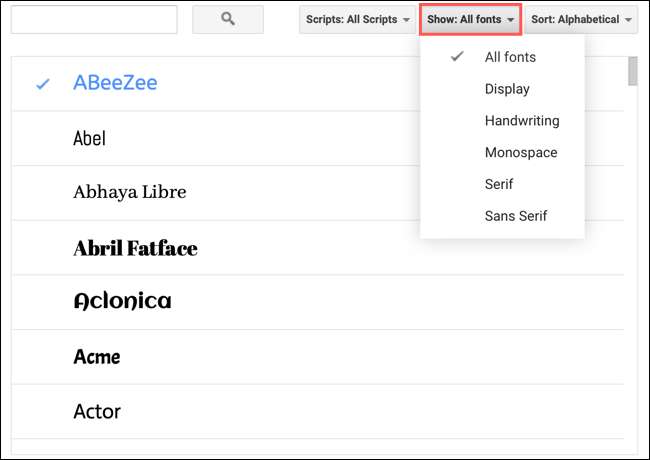
Eindelijk, in het menu "Sorteren", kunt u de lettertypen sorteren op populariteit, alfabetische volgorde, toegevoegde datum, of wat trending is. Dit is een geweldige manier om nieuw toegevoegde lettertypen te zien (als u sorteert op "Datum toegevoegd") of wat nu warm is (als u sorteert op "trending").
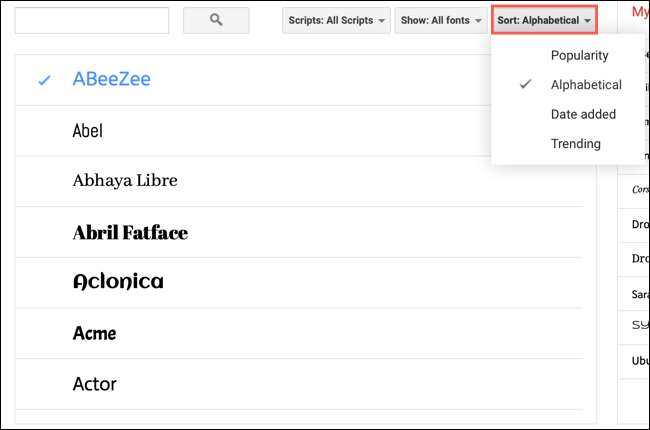
Lettertypen op uw lijst toevoegen of verwijderen
Als u een lettertype ziet die u wilt gebruiken, klikt u erop. Een vinkje wordt ernaast geplaatst en wordt aan de lijst aan de rechterkant toegevoegd met het label "Mijn lettertypen".
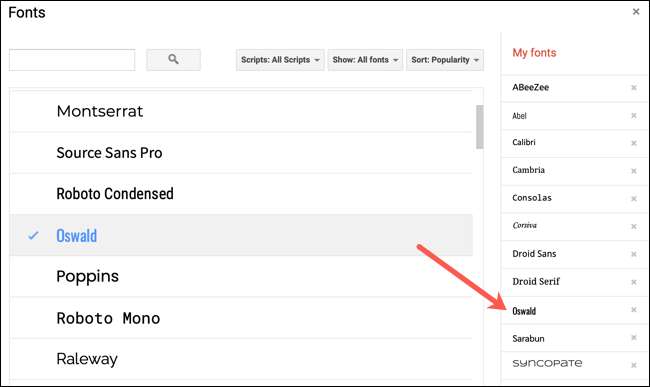
Als u een item van uw lijst "Mijn lettertypen" wilt verwijderen, klikt u op de "X" ernaast.
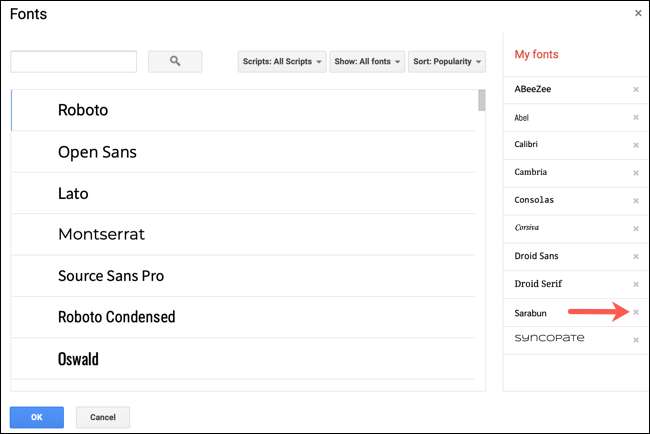
Als u klaar bent met het vinden, voegen of verwijderen van lettertypen, klikt u op "OK".
De wijzigingen die u aanbrengt aan "Mijn lettertypen" worden weerspiegeld in de vervolgkeuzelijst "Lettertype" in de werkbalk. Gebruik deze vervolgkeuzelijst om het lettertype dat u in uw huidige document wilt gebruiken te kiezen.
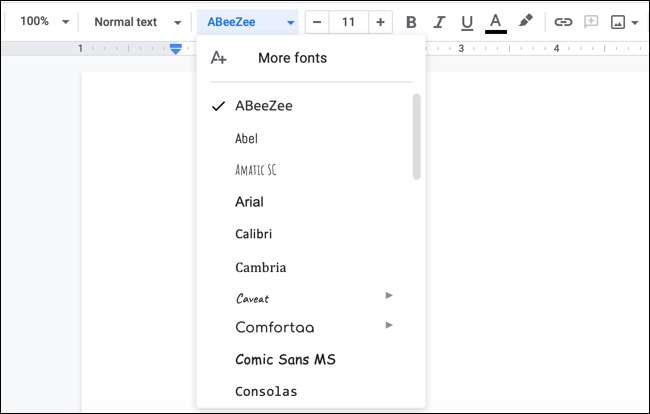
Mogelijk merkt u dat er verschillende lettertypen in deze lijst zijn, zoals Arial en Times New Roman, die niet kan worden verwijderd. Deze standaard letterstijlen zijn standaard opgenomen.
Nu u precies weet waar u ze kunt vinden, vergeet dan niet dat u ook een nieuw lettertype kunt instellen dat u vindt als uw Standaard lettertype in Google Documenten . Gelukkig schrijven!
VERWANT: Hoe het standaardlettertype in Google Documenten te wijzigen







